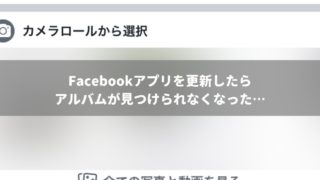Facebookには写真を投稿することができますが、たまに質問されるのが「Facebookのアルバムって何?どんな時に使うの?」というもの。
アルバムと聞けば、写真を分類しながら整理するようなイメージですが、Facebookのアルバムも使いようによってはいろんな活用ができますよ。
Facebookアルバムの使い方
Facebookの「アルバム」を使って写真を分類しながら投稿・整理。写真のデータベースのような使い方
美味しいものを食べた時にこれどこで食べたっけ?とならないように、Facebookで「おいしい」というアルバムを作成して覚えておきたい、また行きたいお店の情報(位置情報など)と合わせて投稿するようにしています。

Facebookの「写真」を開いてスクロールすればいずれ見つかるとは思いますが、その手間が少し省けるのがこの「アルバム」機能です。
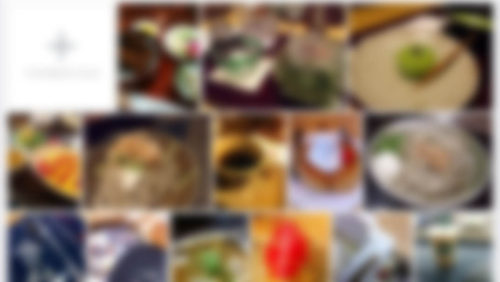
アルバムごとに公開範囲が設定できる。「見せる」「共有」する?それとも自分だけで?
Facebookは投稿する際、公開範囲を設定できるようになっていますが、Facebookのアルバムも公開範囲を設定することができます。
たとえば、「おいしい」を集めたFacebookのアルバムが個人的なものだとしたら自分だけが見られるようにすることもできるし、反対に、みんなに勧めたいと思えば全体公開にもできる。
やはり、文字だけでお勧めしたり宣伝したりって難しいです。画像が付いているほうがフィードの中で目につくので読んでもらえる確率は文字だけより高くなります。
お店のランチメニューを毎日アップするなら普通に投稿するんじゃなくてFacebookアルバムに「今日のランチ」と投稿したほうが、毎日のランチメニューの振り返りにもなるし、お客さんの方から見ても、ランチメニューの傾向が分かりやすくなるんじゃないかと思います。
もちろんお店のFacebookページを作って、そこにアルバムを作成することをお忘れなく、です。
Facebookアルバムに「寄稿者」が追加できるようになった
さて、ここからがFacebookアルバムの新しくなっていたところ(気付かなかっただけかもしれないけれど)です。
Facebookのアルバムに他の人が一緒に投稿できるようになっていました。Facebookアルバムの共同投稿者、共同編集者が追加できるようになっていたのです。
たとえば、地域の情報を写真で発信しようとするとき、ハッシュタグでつなぐこともできますが、Facebookアルバムを全体公開にして、そのアドレスをQRコードにして印刷物に掲載しておくなんてどうでしょう。
ただ、問題があるとすると初めのうちはマメに写真を撮ってアルバムにアップできるんですが、日を追うごとにどんどん投稿するペースが下がってきてしまう。そうなると、フィードに流れてくる機会が減りますし、「いいね」される機会も減ります。それがまた投稿者のモチベーションを下げてしまうことになり、開店休業のような状態になってしまいます。
地域の情報を発信したいという公的機関の方から相談されますが、やはりこの投稿ペースを保つというところに一番の課題があるような気がします。
そうなってくると、投稿できる人を増やせばいいんじゃないかという話になるわけですが、誰もかれもが好き勝手に投稿してしまうと統一性や目的意識が薄れてしまうこともあります。
ハッシュタグでつなぐ方法もありますが、ハッシュタグをタップして情報を追う人がどれくらいいるか、それはハッシュタグにどれだけ検索性があるかという点も視野に入れる必要があるかもしれません。
できれば、その投稿の目的を共有できる人と一緒にやれると情報の質も量も確保できるんだと思いますが…。やはり「継続」、情報発信の一番の課題はこれではないでしょうか。
話が逸れてしまいましたが、Facebookのアルバムを全体公開にして友達を共同編集・共同投稿者として追加し、情報を発信する機会を増やしていくのが一番いいのかもしれません。
というわけで、Facebookのアルバムの作成方法と共同編集・共同投稿者「寄稿者」を追加する方法をご紹介しておきます。
Facebookアルバムの作成方法と寄稿者の追加方法
FacebookアルバムをPCから作成する方法
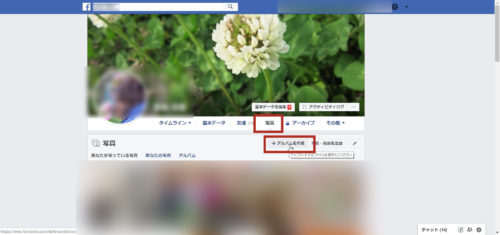
写真を選択する画面で、Facebookアルバムに入れたい写真を選択し、「開く」ボタンをクリック
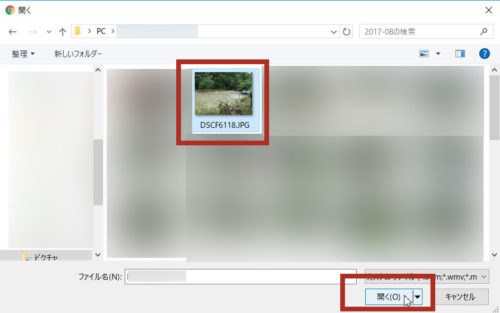
写真のアップロードが終わったら、Facebookアルバムの設定画面が開きます。
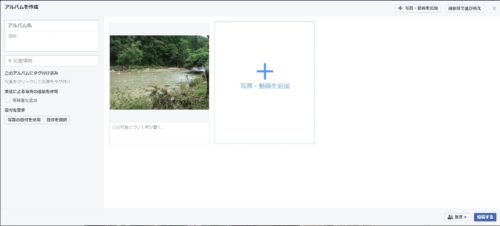
Facebookアルバムの名前(地域名とか)と簡単な説明文を入力します。
地域の情報を発信するならアルバムの名前に地域名を入れたり、位置情報に地域名を入れたりすればいいと思います。
同じフォルダ―にある写真を一括でアップロードするには、写真を複数選択(写真が並んでいるならShiftキーを押しながら、写真が離れているならCtrlキーを押しながらクリック)します。
Facebookアルバムに寄稿者を追加するには
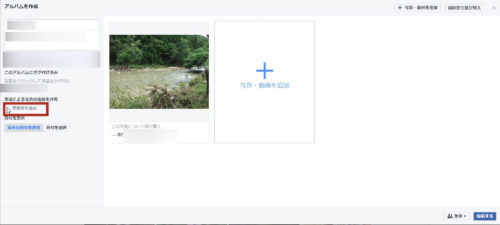
検索窓が表示されるのでFacebookアルバムに追加したい友達の名前を入力し、検索候補の中からクリックします。
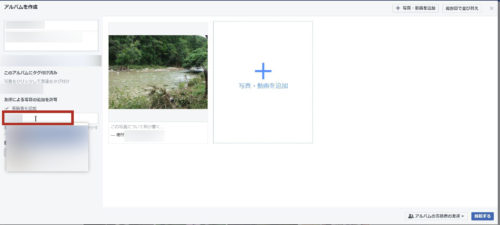
Facebookアルバムの公開範囲を設定して公開!
情報発信のために誰にでも見てもらえるようにするには公開範囲を「全体」にします。
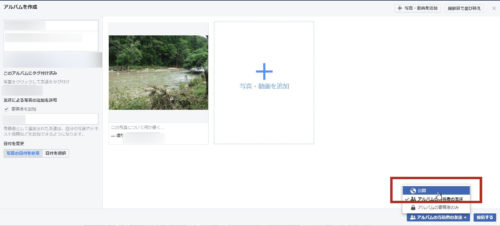
寄稿者を追加したFacebookアルバムの公開範囲は「自分のみ」が選択できなくなります。寄稿者に追加した友達だけが見られるようにしたいなら「アルバムの寄稿者のみ」にしておきましょう。
最後に「投稿」ボタンをクリックすれば、共同編集・共同投稿者を追加したFacebookアルバムを公開することができます。
既存のFacebookアルバムにも寄稿者が追加できる
以前に作成したFacebookアルバムにも共同編集・共同投稿者(寄稿者)を追加することができます。
既存のFacebookアルバムに寄稿者を追加するには、個人のタイムラインを開き、タブの中から「写真」をクリック→「アルバム」をクリックします。
次に、寄稿者を追加したいアルバムを開き、画面上にある「編集する」をクリックすれば、寄稿者の追加、公開範囲の変更などができます。
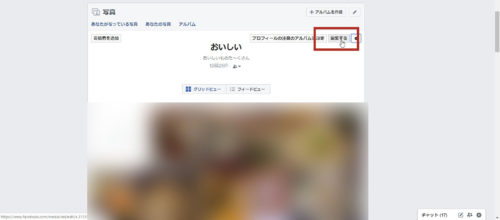
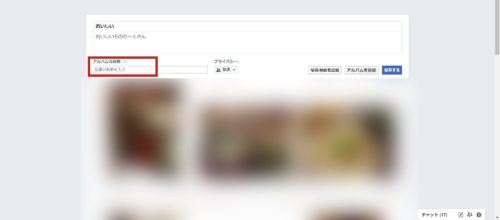
Facebookアルバムを削除するには
Facebookアルバムは削除することができます。
Facebookアルバムを削除するには、個人のタイムラインを開き、タブの中にある「写真」をクリック→「アルバム」をクリックします。削除したいアルバムを開き、画面右上にある「設定(歯車のボタン)」をクリック→「アルバムを削除」をクリックします。
Facebookアルバムを削除するとアルバムに入っている写真がすべて消えてしまう!Facebookアルバムを削除する前に写真をダウンロードしておこう
Facebookアルバムに入っている写真をダウンロードするには、個人のタイムラインを開き、タブの「写真」をクリック→「アルバム」をクリック、ダウンロードしたいアルバムを開いて右上にある「設定」をクリック→「アルバムをダウンロードする」をクリックします。

アルバムをダウンロードするための準備に時間がかかります。

ダウンロードの準備が完了したらFacebookの左下に「アルバム〇〇をダウンロードできます」という吹き出しが表示されるのでクリックします。
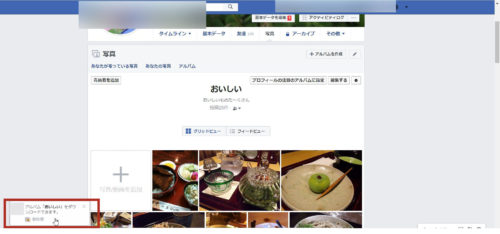
Facebookのパスワードを入力すると、ダウンロードが始まります。
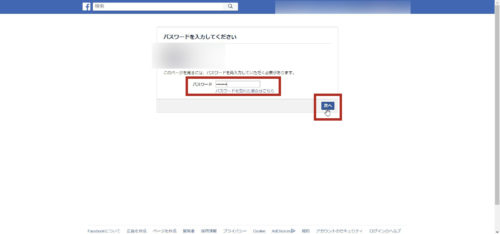
Facebookアルバムの写真はZIPファイルでダウンロードされます。
※Google Chromeの場合は、ダウンロードフォルダ―にダウンロードされます。
ZIPフォルダを展開すればFacebookアルバムの写真が見られるようになります。
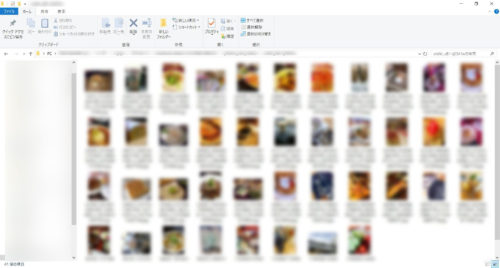
Facebookのアルバムを使って写真を管理しやすく。工夫すれば情報発信のために情報を集めることにも応用できるかも
今回はFacebookのアルバムについて書いてきましたが、投稿に写真を複数入れるのもありだし、わたしのように関連性のある写真をひとまとめにするようにアルバムを作って投稿するのもありだとおもいます。
実は別サイトで地域の情報をアップしているため、訪れた先ごとにアルバムを作っておくことで、別サイトに使いたい写真を簡単に見つけられるというのが、わたしがFacebookのアルバムを使っている理由、なんですけどね(⌒∇⌒)
追記:最近「Facebookアプリでアルバムが見つけれない。アルバムが無くなった。」とお問い合わせをいただくことがあります。Facebookのアルバムはなくなっていませんが、見つけづらくなりました…。